
Povolení nebo blokování vyskakovacích oken v Safari na Macu
Vyskakovací okna jsou často užitečná, ale jindy mohou rušit. Některé webové servery vyžadují, abyste vyskakovací okna povolili. Příklad: Webové stránky banky mohou ve vyskakovacích oknech zobrazovat vaše měsíční výpisy. Na jiných webových stránkách vás mohou nemile překvapit vyskakovací okna s reklamním sdělením.
Vyskakovací okna můžete povolit či zakázat pro jednotlivé webové servery nebo pro všechny webové servery. Pokud si nejste jisti, zda chcete vyskakovací okna na webových stránkách blokovat, můžete zvolit možnost blokovat a být upozorněni, když chce webová stránka zobrazit vyskakovací okno. Pak se můžete rozhodnout, zda chcete vyskakovací okno zobrazit.
Povolení nebo blokování vyskakovacích oken na jednom webovém serveru
Otevřete webové stránky.
V aplikaci Safari
 na Macu použijte příkaz Safari > Předvolby a pak klikněte na Webové stránky.
na Macu použijte příkaz Safari > Předvolby a pak klikněte na Webové stránky.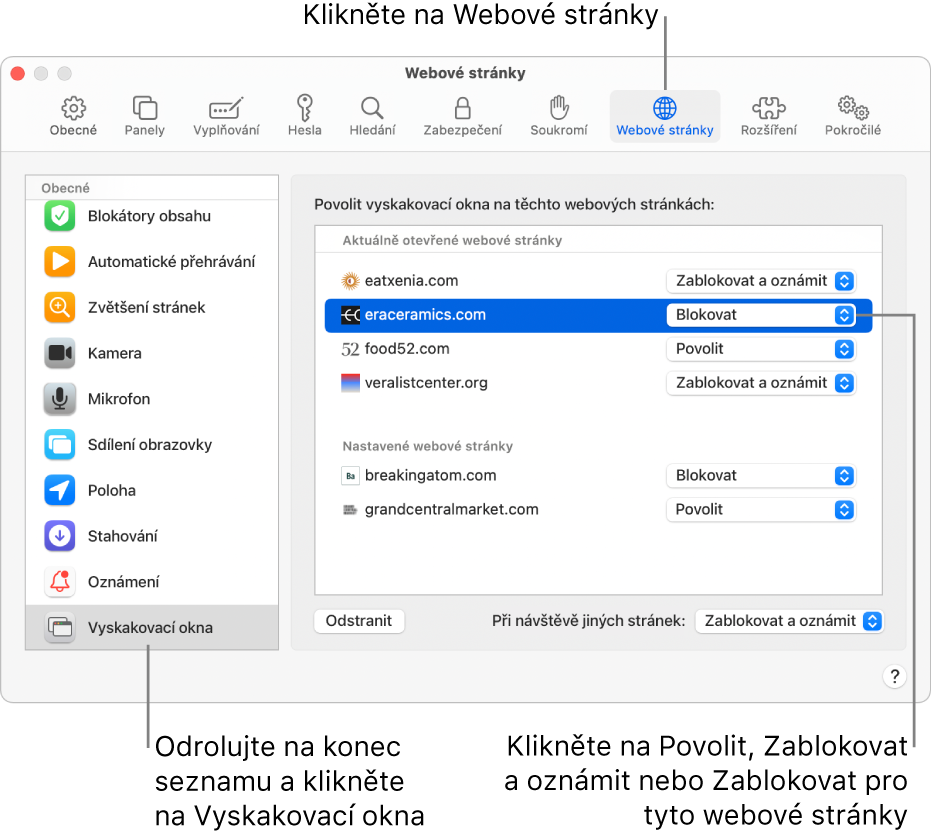
Nalevo klikněte na „Vyskakovací okna“.
Pokud položku Vyskakovací okna nevidíte, posuňte zobrazení na konec seznamu.
V místní nabídce pro webové stránky vyberte některou z následujících voleb:
Povolit: Vyskakovací okna se na těchto webových stránkách zobrazují.
Zablokovat a oznámit: Vyskakovací okna se na těchto webových stránkách zobrazovat nebudou, ale když navštívíte webovou stránku se zablokovanými vyskakovacími okny a rozhodnete se je zobrazit, klikněte do dynamického vyhledávacího pole.
Blokovat: Vyskakovací okna se na těchto webových stránkách nezobrazují.
Povolení nebo blokování vyskakovacích oken na všech webových serverech
V aplikaci Safari
 na Macu použijte příkaz Safari > Předvolby a pak klikněte na Webové stránky.
na Macu použijte příkaz Safari > Předvolby a pak klikněte na Webové stránky.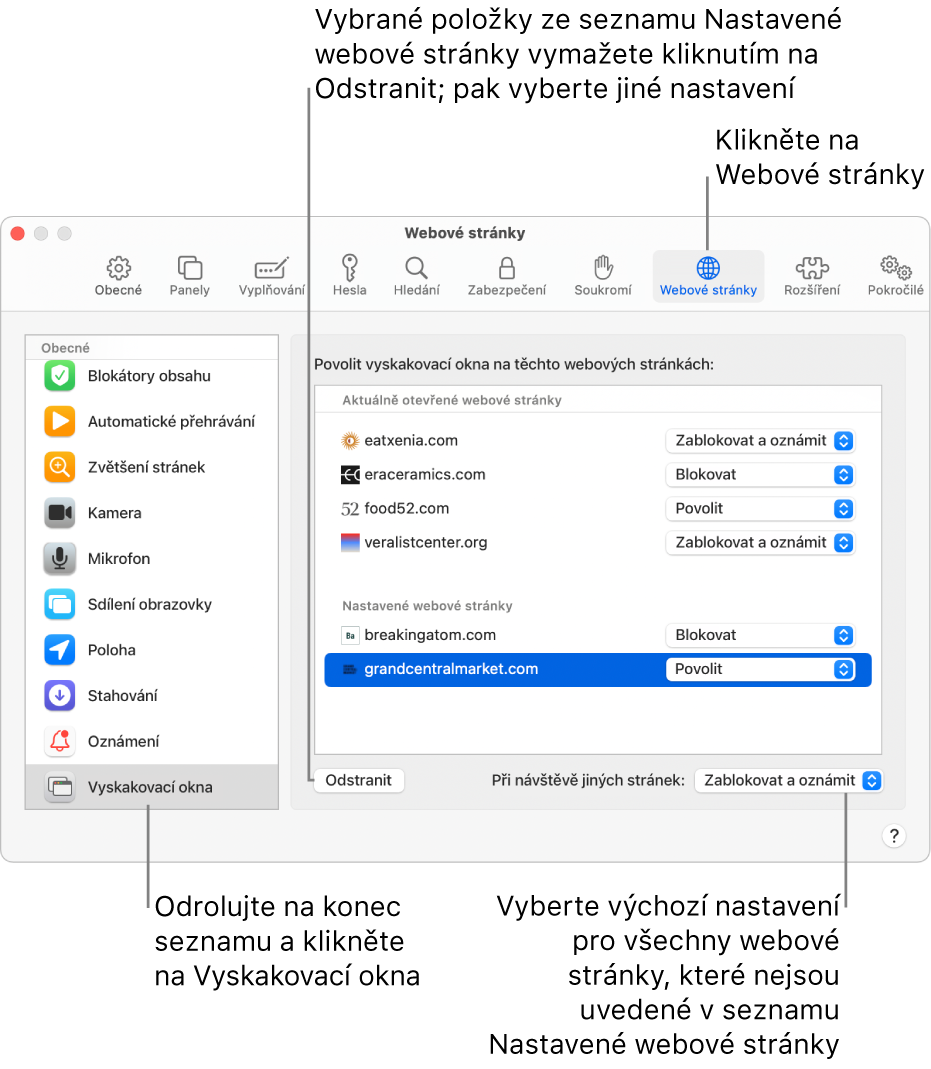
Nalevo klikněte na „Vyskakovací okna“.
Pokud položku Vyskakovací okna nevidíte, posuňte zobrazení na konec seznamu.
Pokud jsou webové stránky uvedené v části Nastavené webové stránky a chcete změnit jejich nastavení (například jsou nastaveny na „Povolit“, ale chcete je změnit na „Blokovat“), vyberte jednotlivé webové stránky a klikněte na Odstranit.
Pokud je seznam Nastavené webové stránky prázdný, znamená to, že jste buď zatím nenastavili předvolby blokování vyskakovacích oken pro žádné webové stránky, nebo jste seznam vymazali.
Klikněte na místní nabídku „Při návštěvě jiných stránek“ a pak vyberte některou z následujících voleb:
Povolit: Vyskakovací okna se na těchto webových stránkách zobrazují.
Zablokovat a oznámit: Vyskakovací okna se na těchto webových stránkách zobrazovat nebudou, ale když navštívíte webovou stránku se zablokovanými vyskakovacími okny, zobrazit je můžete.
Blokovat: Vyskakovací okna se na těchto webových stránkách nezobrazují.
Pokud pro některé webové stránky vyskakovací okna zablokujete, ale na stránkách se vyskakovací okna přesto zobrazují, máte nejspíš na Macu nainstalovaný nežádoucí software. Informace najdete v článku podpory společnosti Apple Vyskakovací reklamy a okna v Safari.
Poznámka: Zablokováním vyskakovacích oken můžete zabránit i zobrazení obsahu, který by vás mohl zajímat.